Pulse Sports Kodi-tillägg: Titta på live-sport med puls, installationsguide
När du vill titta på sport hemma, särskilt sport från Storbritannien eller resten av Europa, då Pulse Sports-tillägg för Kodi är idealisk för dina behov. Detta tillägg för programvaran Kodi Media Center låter dig strömma hundratals sportkanaler så du kan titta på vilken sport du vill i en tid som är bekväm för dig, från din egen komfort soffa.
Pulse Sports är ett mycket internationellt tillägg, vilket innebär att det har sportinnehåll från hela världen. Du kan titta på amerikanska kanaler som Sky Sports eller ESPN, och UK-kanaler som Racing UK, och europeiska kanaler som Euro Sport.

30-dagars pengarna tillbaka-garanti
Det är viktigt att använda ett VPN när du strömmar i sport
Innan vi kommer till installationsinstruktionerna för Pulse Sports, måste vi överväga säkerhets- och integritetsproblem först. Själva Kodi media center-mjukvaran är ett helt öppen källkodsprojekt lagligt att använda. Tillägg som Pulse Sports skapas dock av tredjepartsutvecklare och kan kränka upphovsrätten genom att strömma innehåll utan tillstånd, så dessa tillägg finns i ett lagligt grått område. Om du använder Kodi-tillägg för strömning via en osäker internetanslutning, kan du vara ansvarig för böter eller åtalas av myndigheter.
Detta händer eftersom din Internetleverantör, eller ISP, har en post över alla webbplatser du har besökt och alla filer du har laddat ner. Om en upphovsrättsinnehavare eller myndighet misstänker att du har haft tillgång till innehåll olagligt kan de tvinga din Internetleverantör att lämna över alla sina register över din internetaktivitet. Då kan upphovsrättsinnehavaren eller byrån bevisa att du har tillgång till innehåll olagligt och åtalat dig för det.
För att skydda dig mot dessa problem är det bästa sättet att skydda dig att använda ett VPN när du strömmar eller laddar ner innehåll. En VPN är en mjukvara som du installerar på din enhet och som krypterar all data som lämnar din enhet via din internetanslutning. Den här krypteringen innebär att även om dina data avlyssnas, till exempel av din ISP, brottsbekämpning eller hackare, kan de inte dekryptera strömmen för att se vilken typ av innehåll du har åtkomst till.
Resultatet av en VPN är att det kommer att förbättra din säkerhet mot attacker från hackare, så att du kan ha mer förtroende i integriteten för dina meddelanden och kommunikationer, och låter dig strömma eller ladda ner innehåll med en mycket lägre risk för själv.
Bästa VPN för Kodi
När du vill installera ett VPN kanske du märker att det finns hundratals olika VPN-leverantörer där ute, av vilka några är mer pålitliga och legitima än andra. Du kanske har stött på gratis VPN-tjänster och trodde att de skulle räcka, men många av dessa tjänster har inte de funktioner du behöver. Så hur vet du vad du ska leta efter i en VPN-leverantör? Vilka faktorer är viktiga för att välja ett VPN? För att hjälpa dig med detta beslut har vi satt upp en lista över de faktorer som vi anser vara viktigast för att en VPN-leverantör kan stödja för att ge dig bästa möjliga tjänst:
- Ingen loggning. Om syftet med en VPN är att skydda dig från nyfikna ögon är det inget att använda en VPN-leverantör som loggar eller registrerar din internetaktivitet. Då kan de tvingas lämna ut dina poster, precis som din ISP är. För att skydda dig själv behöver du en VPN-leverantör som kommer att göra det inte ha några loggar av din internetanvändning.
- Snabba hastigheter. När du vill använda ditt VPN för direktuppspelning av video, särskilt om det är i hög kvalitet, behöver du massor av bandbredd. En VPN med snabba anslutningshastigheter är ett måste, så att du inte behöver vänta på att strömmar buffras eller att webbplatser laddas.
- Massor av servrar. När du startar ditt VPN-program kommer du att ansluta till en server någonstans i världen. Vissa servrar är snabba och mer pålitliga än andra, beroende på din geografiska plats och andra faktorer. Om du tycker att en server är upptagen, för långsam eller inte passar dina behov, kommer du att byta till en annan server. En bra VPN-leverantör har hundratals servrar som du kan ansluta till, så att du har gott om alternativ för att hitta det du behöver.
- Servrar i många länder. En användbar funktion i en VPN är förmågan att förfalska din plats - det vill säga att den ser ut till en webbplats som om du kommer åt den från en annan plats. Till exempel kan du förfalska en plats i USA så att du kan komma åt regionlåst innehåll på ESPN: s webbplats. För att göra detta måste din VPN ha en server tillgänglig som du kan ansluta till i det land som du försöker förfalska. Av detta skäl är det bra att ha en VPN-leverantör som har servrar tillgängliga i ett stort antal olika länder.
- Fast kryptering. Som säkerhetsproblem vill du vara säker på att din VPN-leverantör använder stark kryptering så att det inte lätt kan brytas av myndigheter eller andra.
- Alla typer av trafik tillåtet. En tilltalande funktion hos ett VPN är förmågan att hålla alla dina data säkert krypterade - och det betyder kommunikation genom VoIP-protokoll och P2P-nedladdningar som torrents såväl som webbsökning och videoströmning. Många gratis VPN-filer tillåter inte P2P-nedladdningar eller andra typer av trafik, så om du vill hålla dig helt säker måste du hitta ett VPN som tillåter alla typer av trafik.
- Stöd för många operativsystem och enheter. Som vi sa tidigare handlar det om att använda en VPN att skydda dig själv i all din internetanvändning. Därför måste du använda ett VPN på alla enheter du använder regelbundet, vilket kan inkludera ett skrivbord, en bärbar dator, en telefon och / eller en surfplatta. Du vill inte behöva ta itu med en annan VPN-leverantör för alla enheter, så se till att leverantören du väljer stöder alla enheter du behöver den till.
Vi rekommenderar IPVanish

Med alla de faktorer som vi nämnde ovan i åtanke är VPN-leverantören som vi rekommenderar IPVanish. Den här tjänsten har mer än 850 servrar i över 60 länder och erbjuder snabba anslutningshastigheter som är perfekta för strömmande HD-video. De använder stark 256-bitars kryptering såväl som de senaste VPN-protokollen med hög säkerhet för att hålla dina data säkra. Viktigast av allt är att de har en strikt policy för att inte logga ut så att de inte kommer att hålla register över din internetanvändning.
Ytterligare fördelaktiga funktioner hos IPVanish är att det tillåter alla typer av trafik, utan begränsningar för P2P-nedladdningar, VoIP eller andra filtyper. Det är viktigt att det inte har några datakapslar eller begränsningar, så du kan använda din anslutning så mycket du vill utan att behöva oroa dig för att träffa ett mössa. Och slutligen erbjuder det programvara för Windows, Mac, Android och iOS, så att du kan skydda alla dina enheter. Det har till och med ett alternativ att installera programvara som du kan installera direkt på din router så att all trafik i ditt hemnätverk krypteras automatiskt innan det lämnar, vilket gör att alla som använder ditt nätverk är säkra.
IPVanish erbjuder en 7-dagars pengarna tillbaka-garanti vilket innebär att du har en vecka att testa det riskfritt. Vänligen notera att Beroendeframkallande läsare kan spara massiva 60% här på IPVanish årsplan, vilket tar månadspriset ner till endast $ 4,87 / mo.
Hur man installerar tillägget Pulse Sports
Från SuperRepo-förvaret
Nu när du har ett VPN på plats kan vi installera Pulse Sports-tillägget. För att göra detta måste vi först lägg till Super Repo-lagret till vår Kodi-installation innan vi installerar tillägget själv. Så här gör du:

- Börja på din Kodi-hemskärm
- Gå till SYSTEM och sedan till Filhanterare
- Hitta en ikon för en hårddisk med ett plus på och välj Lägg till källa från den här menyn
- Klicka på textrutan där det står
- Ange följande URL: http://srp.nu/. Se till att du skriver webbadressen exakt korrekt, inklusive http://, eller så fungerar det inte ordentligt
- Namnge källan. Vi kommer att kalla det Super Repo
- Klicka på OK
- Vänta en stund så ser du ett meddelande om att källan har lagts till
- Gå tillbaka till din startsida
- Gå till SYSTEMET och sedan till Add-ons
- Välja Installera från zip-fil
- Välj den Super Repo katalog
- Öppna krypton mappen och sedan Allt mapp
- Hitta filen som heter superrepo.kodi.krypton.all-0.7.04.zip och klicka på den
- Vänta en stund så ser du ett meddelande om att lagret lagts till.
Nu har lagret lagts till, vi installerar det faktiska tillägget:
- Börja på din Kodi-hemskärm
- Gå till SYSTEMET sedan till inställningar
- Gå till Add-ons
- Gå till Installera från förvaret
- Hitta föremålet för Super Repo och klicka på den
- Gå till tillägg till video
- Klicka på Pulssport
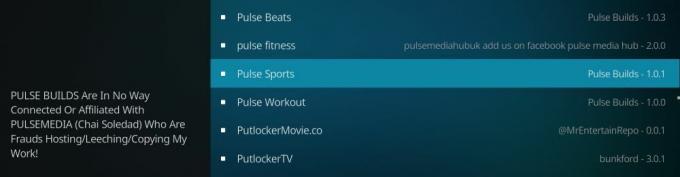
- Välj installation från vänster-menyn
- Vänta en stund så ser du ett meddelande om att tillägget är installerat
- Det är det, du är klar och du är redo att titta på!
Pulse Sports installerar INTE: Installera Pulse CCM Build från Ares Wizard
Ibland går SuperRepo långsamt. På grund av serveranslutningar kan alla operationer ta timeout och du kan inte lägga till Pulse Sports-tillägget oavsett hur många gånger du försöker (medan du upptäcker att det fungerar nästa morgon). Som ett alternativ rekommenderar vi att du installerar PULSE BUILD från Ares Wizard-arkivet - och vi har en full guide för att installera Ares.
När du har installerat Ares Wizard klickar du på huvudskärmen Bläddra bygg och välj sedan Puls. I skrivande stund installerades Pulse build 1,5 miljoner gånger, bara denna vecka. Klicka på Pulse CCM och din Kodi-version (Krypton i vårt fall).

Kodi startar om och sedan får du en ny byggnad på din maskin.
Slå på Sportsektionen och där går du, Pulse Sports i all sin härlighet.

Använda Pulse Sports-tillägget för Kodi
Med allt installerat är vi redo att börja använda Pulse Sports för att strömma de senaste sportevenemangen på olika kanaler.
- Gå till VIDEO och sedan till tillägg
- Bläddra igenom listan tills du ser Pulse Sports. Texten kommer att vara i blått och rött så det är lätt att upptäcka. Klicka på namnet
- Du ser en lista med alternativ: Live Sports, Sports Streams, Live TV och Test
- Ibland ser du också länkar för specifika sporter, som UFC eller boxning. Dessa är för när det finns en stor händelse på, och klicka på de här avsnitten tar dig till strömmar av händelserna som för närvarande händer
- Alternativt kan du använda avsnittet Sports Streams för att hitta kanaler organiserade av sport, till exempel fotboll, boxning eller arenasporter
- Men vi vill titta på allmänna sportkanaler, så vi klickar på Live Sports
- Detta kommer att ta fram en lista över kanaler som Sky Sports 1 - 5, Sly Sports News, BT Sports, Premier Sports och mer
- Klicka på kanalen du vill så kommer strömmen att börja
Intressant nog kan Live TV-avsnittet i Pulse Sports vara användbart för att titta på icke-sportkanaler också. Den har sektioner som UK TV, så om du är en BBC-fan kan du strömma BBC 1-4 kanaler såväl som många andra från det här avsnittet. Om du vill ha ett fullständigt tillägg för strömmande TV-program rekommenderar vi att du tittar på ett specifikt tillägg som Goodfellas 2.0, men det är ett trevligt tillskott att också kunna komma åt detta innehåll via Pulse Sports.
En fråga med detta tillägg är kvaliteten på strömmar. I allmänhet strömmar de stora kanalerna som ESPN i god kvalitet, men mindre och mer dunkla kanaler strömmar ibland i låg kvalitet. Videor med låg kvalitet är särskilt dåliga för att titta på sport eftersom video-rivning gör det svårt att följa handlingen på skärmen. Om detta är ett problem för dig kan du överväga att installera ett alternativt tillägg som ESPN 3-tillägg som har strömmar av hög kvalitet.
Relaterade sporttillägg och appar
Innan du åker bör du kolla in våra andra artiklar om Kodi och titta på liveströmmar av sportevenemang. Om du gillar Pulse Sports-tillägget för Kodi, kan du njuta av något av våra andra sportinnehåll här på beroendeframkallande tips:
- Installera ESPN 3-tillägget för Kodi - Titta på Live Sports med ESPN 3
- Yahoo! Sport kommer till iPad, får bättre livstäckning på iOS, Android
- Följ nyheter från den idrottsliga världen på Windows 8 med Sports Republic
- Få nyheter om din favoritsport med officiell ESPN-app för Windows 8
- SportsYapper för Android: Ha diskussioner i realtid med fans av dina favoritsporter
Slutsats
Pulse Sports-tillägget för Kodi gör det lättare än någonsin att titta på dina favoritlivssport på din fritid. Har du några problem med att installera det på ditt system? Har du några heta tips för att få ut mesta möjliga av Pulse Sports? Lämna en kommentar nedan, vi vill gärna höra från dig!
Sök
Nya Inlägg
Tillverkad i Kanada IPTV-tillägg - Hur man installerar och använder
Även om dess namn kan vara vilseledande, är Made in Canada IPTV-til...
Se UFC 225: Whittaker vs Romero 2 online och med Kodi
Den kommande UFC 225 matchen lovar att bli en stor match: Nya Zeela...
Live Tennis på Kodi
Tennis är en verkligt övertygande sport. Det är en unik blandning a...



